[Thủ thuật trình duyệt] Hướng dẫn cách khắc phục lỗi kết nối SSL trên trình duyệt Google Chrome – Chắc chắn một điều rằng nếu bạn đang dùng trình duyệt Google chrome đôi khi kết nối vào một số trang web nào đó thì xảy ra hiện tượng lỗi SSL rất là khó chịu khiến bạn không thể truy cập vào website đang cần và lỗi này không bỏ qua trình duyệt nào cả.
Lỗi SSL xảy ra chủ yếu là do thời gian của hệ điều hành và trình duyệt không đúng với thời gian hiện tại bạn đang sử dụng, ngoài ra đôi khi có thể chứng chỉ của trình duyệt vì một lý do nào đó mà bạn vô tình đánh mất nó. Như vậy lỗi SSL xảy ra do 2 nguyên nhân chính vì vậy hôm nay blog thủ thuật sẽ hướng dẫn các bạn khắc phục lỗi này qua 2 phương pháp.
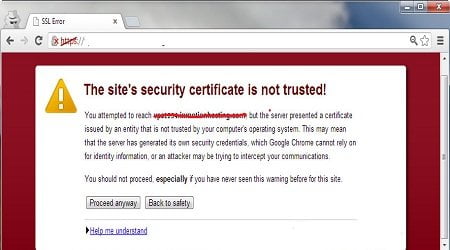
Cách khắc phục lỗi kết nối SSL trên trình duyệt Google Chrome
Trong bài viết trước đây về thủ thuật trình duyệt mình có hướng dẫn các bạn cách sửa lỗi màn hình xanh khi mở trình duyệt Microsoft Edge giúp bạn có thể dễ dàng sửa lỗi màn hình xanh khi sử dụng trình duyệt Microsoft Edge tiếp tục trong bài viết này mình sẽ hướng dẫn các bạn cách khắc phục lỗi kết nối SSL trên trình duyệt Google Chrome.
Phương pháp 1: Chỉnh sửa lại thời gian của hệ thống
Đầu tiên bạn kích vào thời gian ở góc bên phải dưới cùng thanh Taskbar một cửa sổ thời gian hiện ra. Nhấn chọn Change date and time settings…

Cửa sổ Date and Time xuất hiện, tại tab Date and Time bạn kích chọn Change time zone…

Cửa sổ Time Zone Settings xuất hiện trong thuộc tính Time zone chọn múi giờ là: (UTC+07:00) Bangkok, Hanoi, Jakarta > Nhấn OK để lưu.

Tiếp tục trên cửa sổ Date and Time bạn chọn sang tab Internet Time sau đó kích chọn Change Settings…

Cửa sổ Internet Time Settings xuất hiện bạn kích chọn thuộc tính Synchronize with an Internet time server trong mục Server chọn: time.windows.com sau đó nhấn Update now.

Đợi một lúc để windows cập nhật sau khi có thông báo thành công nhấn OK để kết thúc

Vậy là bạn đã thực hiện thành công việc cập nhật lại thời gian theo hệ thống và vùng miền rồi đấy. Nếu sau khi thực hiện phương pháp trên mà vẫn còn lỗi bạn hãy thực hiện theo phương pháp sau đây!
Phương pháp 2: Cấp lại chứng chỉ cho trình duyệt
Đầu tiên bạn truy cập theo địa chỉ dưới đây để lấy chứng chỉ trình duyệt.
http://vast.gov.vn/fix-ssl-warning/chungthu/portal.vast.vn.crt
Sau đó bạn chuột phải lên trình duyệt và chọn Lưu thành…. và bạn lưu file này ở đâu đó trên ổ đĩa máy tính.
Tiếp tục bạn mở trình duyệt Google chrome lên sau đó vào biểu tượng 3 dấu gạch ngang ở góc phải kích chọn > một danh sách các chức năng hiện ra chọn Cài đặt.

Tiếp tục kéo xuống bên dưới cùng chọn Hiển thị cài đặt nâng cao…

Sau đó bạn tìm đến HTTPS/SSL và kích chọn vào Quản lý chứng chỉ…

Cửa sổ quản lý chứng chỉ xuất hiện. Bạn chọn sang tab Intermediate Certification Authorities sau đó nhấn Import…

Cửa sổ Certificate Import Wizard xuất hiện Nhấn Next.

Tiếp tục nhấn Browse… sau đó dẫn đến file mà bạn đã tải ở trên > Nhấn Next.

Tại đây các bạn kích Automatically select the certificate store based on the type of certificate rồi chọn Next.

Chọn Finish để kết thúc quá trình cài đặt chứng chỉ

Một cửa sổ thông báo cài đặt thành công chứng chỉ xuất hiện. Nhấn OK để đóng cửa sổ

Vậy là đã cài xong chứng chỉ cho trình duyệt rồi đấy. Hy vọng với 2 phương pháp trên sẽ giúp bạn khắc phục lỗi kết nối SSL khó chịu này.
Cuối cùng không có gì hơn nếu bạn cảm thấy bài viết có ích hãy subscribe blog của mình thường xuyên để cập nhật những bài viết mới nhất qua Email – Chân thành cảm ơn!










sao mình vào đường link lấy tài nguyên thì không có vậy
Dùng phương pháp 1 đi bạn có thể chứng chỉ này đã được tích hợp rồi nên nó đã bị loại bỏ 😛